在现代社会中,手机已成为我们生活的必备品之一。我们经常使用手机拍摄照片,记录下生活中的美好瞬间。然而,手机的存储空间有限,一旦空间不足,就需要将照片导入电脑进行备份。本文将为大家介绍一些实用的技巧,帮助大家轻松地将手机照片导入电脑。
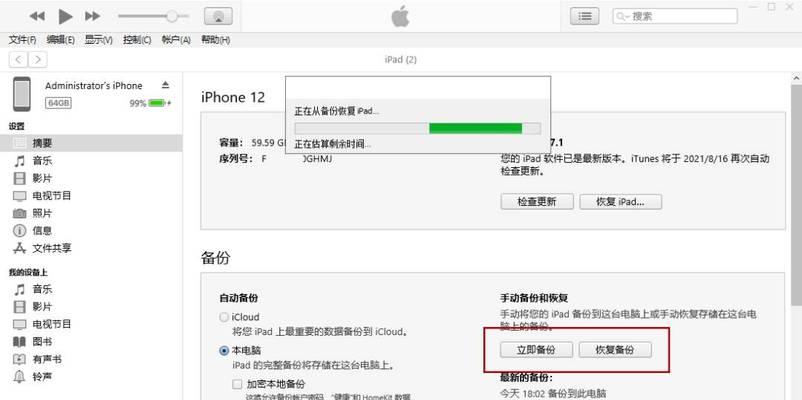
1.使用数据线连接手机和电脑,传统的方式将照片导入电脑。
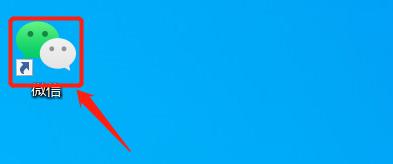
使用数据线连接手机和电脑,然后将手机设置为传输文件模式,就可以通过电脑访问手机的文件系统,从而将照片复制到电脑中。
2.通过云服务将照片上传至云端备份。
许多云服务提供商如GoogleDrive、iCloud等都提供了自动备份照片的功能,只需在设置中开启该选项,照片将自动上传至云端,方便随时在电脑问。
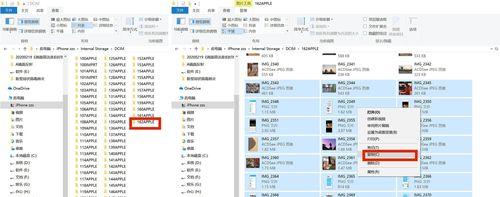
3.利用第三方传输工具将照片传输至电脑。
有一些第三方传输工具如AirDroid、Pushbullet等,可以通过无线连接将照片传输至电脑,省去了繁琐的数据线连接步骤。
4.使用蓝牙功能传输照片。
一些电脑和手机都具备蓝牙功能,可以通过蓝牙连接将照片从手机传输至电脑,虽然速度较慢,但对于少量照片来说是一个方便的选择。
5.利用邮件或社交平台将照片发送到自己的电子邮箱或社交账号中。
可以通过发送邮件或将照片上传至社交平台的方式,将照片发送到自己的电子邮箱或社交账号中,然后在电脑上下载。
6.使用专业的手机管理软件进行照片导入。
一些专业的手机管理软件如iTunes、Syncios等,提供了更多的导入选项和功能,可以更加灵活地管理手机上的照片,并将其导入到电脑中。
7.在电脑上安装相应的手机驱动程序,实现照片导入。
如果在连接手机和电脑时出现问题,可能是因为缺少相应的手机驱动程序。可以在手机官方网站上下载并安装对应的驱动程序,以解决连接问题。
8.使用扫描二维码的方式将照片传输至电脑。
一些应用程序如微信、QQ等,提供了扫描二维码的功能,可以通过扫描电脑屏幕上显示的二维码,将手机上的照片传输至电脑。
9.将照片导入到电脑中后,进行分类整理。
在导入照片到电脑后,可以将照片按照日期、地点、人物等进行分类整理,方便后续查找和管理。
10.注意保护个人隐私,避免将敏感照片传输至电脑。
在将照片导入电脑时,要注意保护个人隐私,避免将敏感的照片传输至电脑,防止被他人访问和泄露。
11.定期备份电脑中的照片。
不仅要将手机中的照片导入电脑备份,还要定期备份电脑中的照片。可以使用外部硬盘、云存储等方式进行备份,以防数据丢失。
12.清理手机中的冗余照片,释放存储空间。
在将照片导入电脑之前,可以先清理手机中的冗余照片,删除不需要的照片,以释放存储空间。
13.调整照片的分辨率和格式,适应电脑显示。
在导入照片到电脑之前,可以根据需要调整照片的分辨率和格式,以适应电脑的显示要求。
14.导入照片后及时进行备份和同步。
一旦将照片成功导入电脑,要及时进行备份和同步,确保数据安全和一致性。
15.确保电脑中有足够的存储空间来接收导入的照片。
在将照片导入电脑之前,要确保电脑中有足够的存储空间来接收这些照片,以免导入过程中出现空间不足的问题。
通过本文所介绍的技巧,我们可以轻松地将手机照片导入电脑,实现备份和管理。不论是通过数据线、云服务、第三方传输工具还是其他方式,都可以选择适合自己的方法来进行操作。重要的是,我们要确保照片的安全性和隐私性,在导入和备份过程中要小心谨慎。通过合理使用这些技巧,我们可以轻松保存珍贵的回忆,并随时在电脑上回顾和分享。




